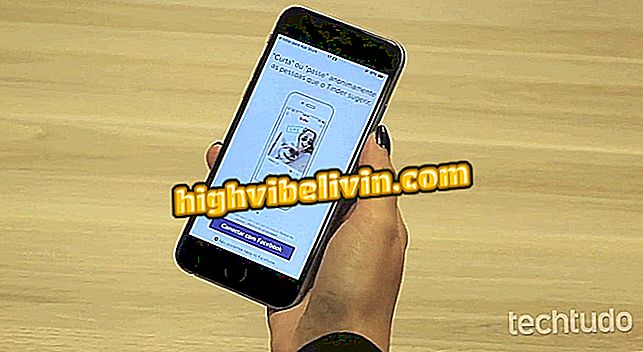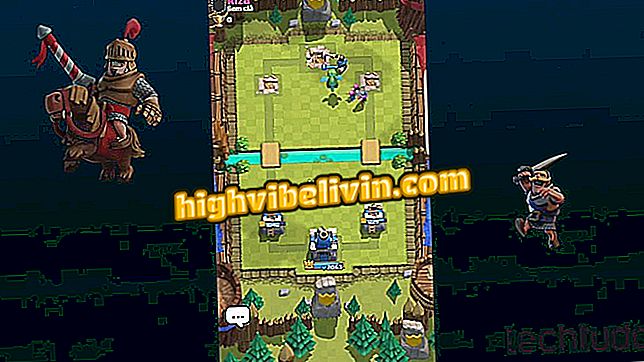كيفية استخدام اختصارات تنسيق النص في Gmail
هل فكرت في كتابة بريد إلكتروني بسرعة أكبر ، دون الحاجة إلى الماوس لتغيير المحاذاة ، حجم الخط أو علامات المكان؟ سيعلمك هذا البرنامج التعليمي مجموعات المفاتيح التي يمكن أن تساعدك في هذه المهمة في Gmail ، وهي خدمة البريد الإلكتروني المجانية من Google. افتح صندوق ماكياج واختبار الخاص بك خلال النصائح خطوة بخطوة في البريد الإلكتروني الخاص بك.
كل نصائح Gmail

جوجل
كيفية تمكين اختصارات لوحة المفاتيح
الخطوة 1. قبل استخدام الاختصارات ، يجب عليك تفعيلها.
لإجراء ذلك ، افتح Gmail ، وفي الجزء العلوي الأيسر ، انقر على رمز الترس ؛

قبل استخدام الاختصارات ، يجب عليك تمكينها
الخطوة 2. في المربع المفتوح ، انقر فوق الإعدادات.
الخطوة 3. في علامة التبويب الأولى ("عام") ، قم بالتمرير لأسفل إلى قسم "اختصارات لوحة المفاتيح" وحدد خيار "اختصارات لوحة المفاتيح".

سيتم إلغاء تحديد الخيار كافتراضي
الخطوة 4. انتقل إلى النهاية وانقر على "حفظ التغييرات" ؛

حفظ في الاختصارات لبدء العمل
باستخدام الاختصارات المتاحة
الخطوة 1. افتح بريدًا إلكترونيًا جديدًا بالنقر فوق "كتابة" ؛

دعونا اختبار الاختصارات!
الخطوة 2. في حقل نص البريد الإلكتروني ، يمكنك استخدام أي من مجموعات الجدول أثناء كتابة النص الخاص بك ؛
اختصارات للتنسيق
| العمل المطلوب | الاختصار |
| تقليل حجم النص | ⌘ / Ctrl + Shift + - |
| زيادة حجم الخط | ⌘ / Ctrl + Shift + |
| جريء | ⌘ / Ctrl + b |
| مائل | ⌘ / Ctrl + i |
| أكد | ⌘ / Ctrl + u |
| قائمة مرقمة | ⌘ / Ctrl + Shift + 7 |
| قائمة ذات تعداد نقطي | ⌘ / Ctrl + Shift + 8 |
| اقتبس | ⌘ / Ctrl + Shift + 9 |
| محاذاة لسخرية | ⌘ / Ctrl + Shift + l |
| محاذاة إلى المركز | ⌘ / Ctrl + Shift + e |
| محاذاة اليمين | ⌘ / Ctrl + Shift + r |
| إزالة التنسيق | ⌘ / Ctrl + \ |
الخطوة 3. وهنا مثال ؛

اكتب بريدك الالكتروني
بالإضافة إلى خفة الحركة مع تنسيق النص ، تسمح Gmail أيضًا للمستخدم بدمج اختصارات لوحة المفاتيح للتنقل في البريد الوارد ، والعثور على ما يريده ، وحفظ الرسائل الإلكترونية وحذفها.
ما هو أفضل تطبيق بريد إلكتروني بنظام Android؟ انظر النصائح في المنتدى.